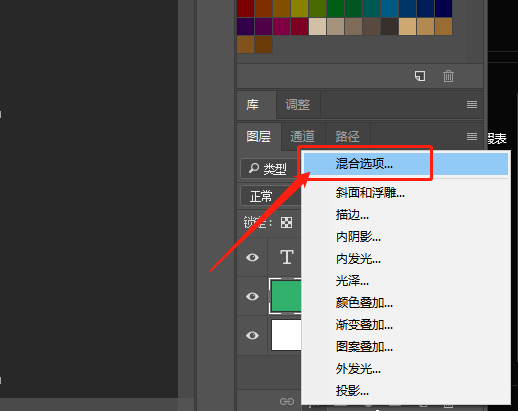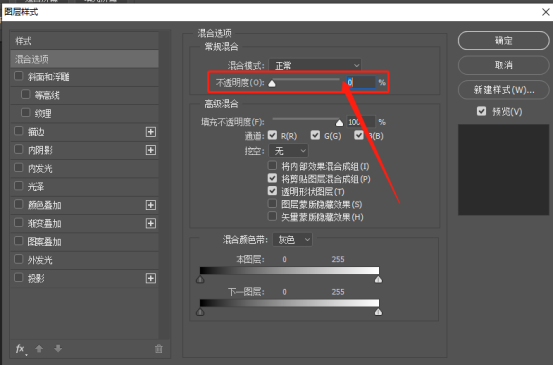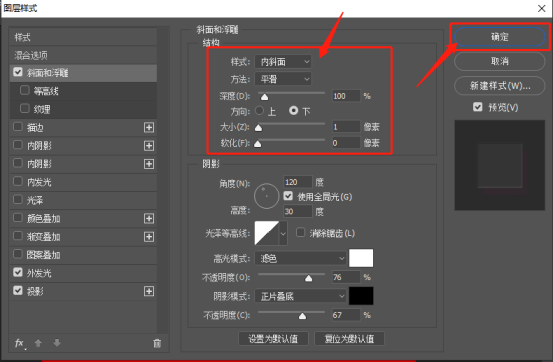【ps浮雕效果】ps浮雕效果如何做? |
您所在的位置:网站首页 › ps斜面浮雕在哪里找 › 【ps浮雕效果】ps浮雕效果如何做? |
【ps浮雕效果】ps浮雕效果如何做?
|
Hello,各位同学大家好!今天,我为大家带来的课程是PS制作凹陷浮雕效果。有时候,我们会在PS中制作logo和艺术字,为了呈现各完美的效果,通常都会用到凹陷浮雕效果。这对于熟练使用PS的同学来说很简单,但对于刚入手PS的同学来说很难。今天,我来教大家一种非常实用的方法来制作PS凹陷浮雕效果。好了,话不多说,让我们开始制作吧!感兴趣的同学一起里看下吧!
操作步骤如下:
1、填充一个背景色 首先,我们打开电脑之后启动ps软件,进入软件界面;然后,我们先在图层中填充一个背景色,接着再输入一些文字内容;这里,我以【夏天凹陷】4个字来为大家举例说明。 2、点击【文字图层】 待文字输入完成之后,我们在图层面板中,点击【文字图层】;然后,我们点开选项在其中找到【混合选项】并点击。(如图所示) 3、选择将不透明度设置为【0】 下一步,我们点击【混合选项】之后即可进入到设置界面;然后,我们在界面中选择将不透明度设置为【0】,这个时候我们就会看不到文字内容了。 4、打开【斜面与浮雕】 下一步,我们选择打开【斜面与浮雕】的效果属性;然后,我们设置样式为内斜面、平滑,然后方向设置为下,大小设置为1px,调整下阴影的方向。(如图所示) 5、效果展示 经过上一步操作之后,凹陷的立体文字效果就出来了;然后,我们还可以直接将图层样式复制到其他的文字上面,做出同样的效果字。 以上就是在PS中设计凹陷浮雕效果文字的方法步骤了,主要应用到的功能就是浮雕效果属性,根据上述步骤中设置的参数来调整就可以了。有需要的朋友赶紧试一试吧,希望能够帮助到大家。
本篇文章使用以下硬件型号:联想小新Air15;系统版本:win10;软件版本:Adobe Photoshop CC 2018。 |
【本文地址】
今日新闻 |
推荐新闻 |